下载火(xiazaihuo.com)一键重装系统工具是一款既能在线一键重装系统,也能制作u盘重装系统的软件,比较好用。有些网友想了解借助该工具u盘怎么重装系统,下文就展示下详细的下载火(xiazaihuo.com)一键u盘重装系统步骤教程。
工具/原料:
系统版本:windows10系统
品牌型号:华硕无畏16
软件版本:下载火(xiazaihuo.com)一键重装系统 v2290和一个8g以上的空白u盘
方法/步骤:
1、先在电脑上搜索并下载安装下载火(xiazaihuo.com)一键重装系统工具,然后插入空白u盘进电脑,选择u盘重装系统模式点击开始制作。

2、选择需要的系统,点击开始制作启动盘。

3、软件自动下载系统镜像和驱动等文件,制作完成后,可先预览需要安装的电脑主板的启动热键,再拔除u盘退出。
大白菜u盘装系统win7教程步骤
win7系统用久后难免会出现各种各样的问题,这时无法修复的话我们可以考虑借助大白菜u盘装系统工具重装修复。那么具体怎么装系统win7呢?下面就给大家演示下大白菜u盘装系统win7教程步骤。

4、插入u盘启动盘进电脑后开机不断按启动热键进启动界面,选择u盘启动项回车确定进入到pe系统。

5、在pe系统内,下载火(xiazaihuo.com)装机工具自动安装相应的系统到c盘,只需等待自行安装。
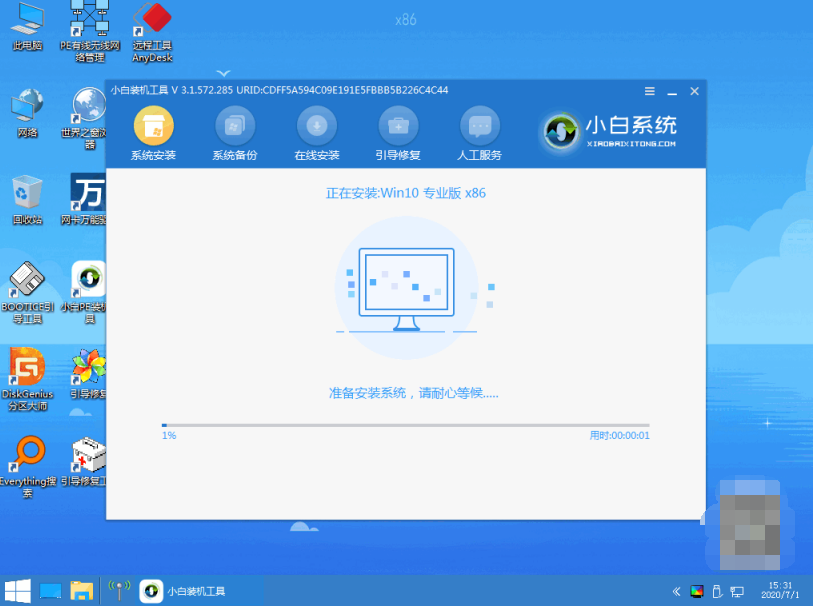
6、安装完成后,重启电脑。

7、等待进入到新系统桌面即表示u盘重装系统成功。

注意事项:在安装系统之前,先备份好系统盘的相关数据,避免丢失。关闭电脑的杀毒软件,避免被拦截导致安装失败。
总结:
以上就是电脑技术教程《小白一键u盘重装系统步骤图解》的全部内容,由下载火资源网整理发布,关注我们每日分享Win12、win11、win10、win7、Win XP等系统使用技巧!u盘启动工具哪个最好用
一般网上能用来制作u盘启动盘的u盘启动工具有很多,但是要找到的工具不容易。有网友想了解目前u盘启动工具哪个最好用,下面小编就给大家分享一个好用的u盘启动工具和制作启动盘方法。






